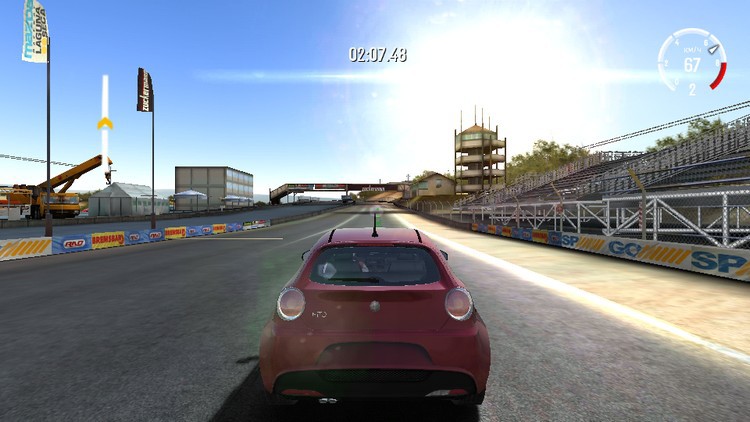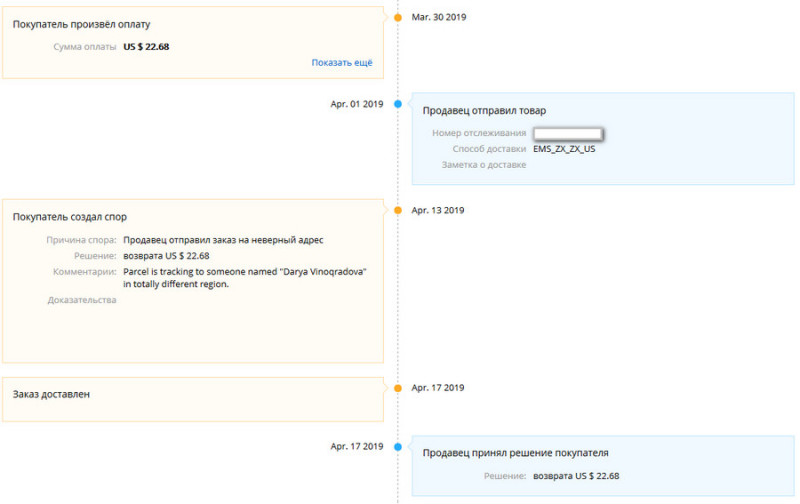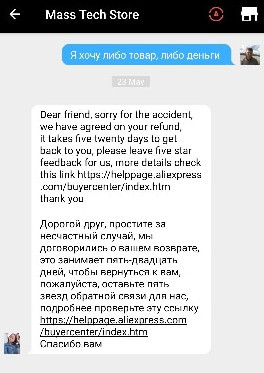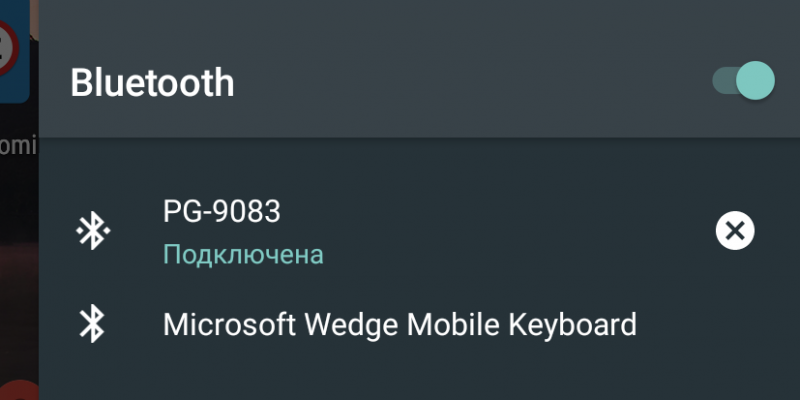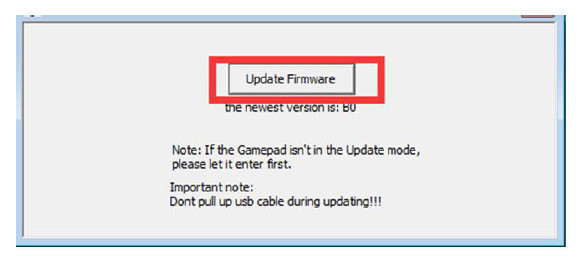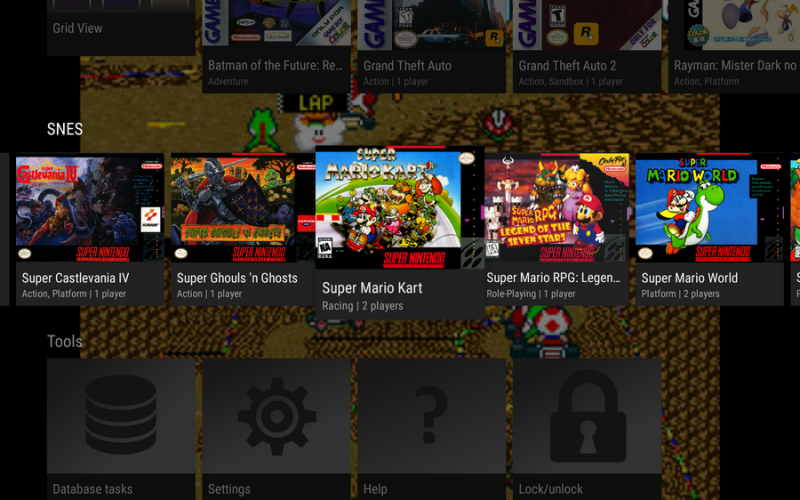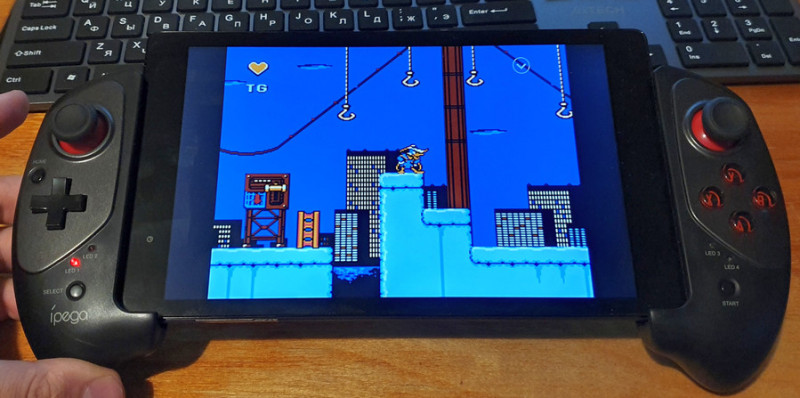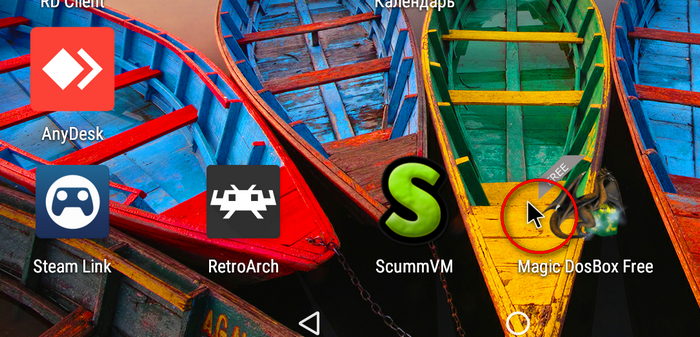Обзор геймпада iPega PG-9025: превращаем Android-смартфон в портативную консоль
$60). Я решил пойти более экономным путем и за более чем умеренные $24,14 заполучил iPega PG-9025 – так сказать, широко известный в узких кругах девайс. Более-менее именитых альтернатив ему не слишком много, фактически на ум приходит лишь Wamo Pro со схожей ценой. Однако мне хотелось, кхм, незаурядного дизайна, потому выбор был сделан именно в пользу продукта iPega.
На самом деле, в Сети есть немало общих обзоров модели. Но даже при кажущемся обилии информации мне пришлось потратить довольно много времени (страшно подумать – две недели), прежде чем нормально «законнектить» геймпад к смартфону. Надеюсь, некоторые мои советы облегчат освоение iPega PG-9025 ее будущим владельцам.
Экстерьер, кнопки и стики
Внешне iPega PG-9025 однозначно удался, что называется «вживую даже лучше, чем на картинках». Никак не скажешь, что это один из самых дешевых (читай — доступных) геймпадов для Android-смартфонов. 99% корпуса, за исключением выдвижного держателя, покрыто качественным софттач-пластиком. Всяческий грязевой налет накапливается неохотно, ежеминутного желания протирать устройство при активном использовании не возникает.
Сборка выполнена на четыре с плюсом. Откровенных люфтов или ощутимых прогибов нет, но кое-где стыки могли быть плотнее. Главное – сразу понимаешь, что кнопки сделаны качественно, через пару месяцев активной эксплуатации они не должны «рассыпаться». Впрочем, к концу лета посмотрим, насколько реалистичным окажется мое предположение.
С точки зрения тактильных ощущений полный порядок, уж насколько я иной раз не люблю софттач в смартфонах – здесь нет как минимум излишней «бархатистости» покрытия. А вот с позиции именно геймпада все не так хорошо. Казалось бы, априори понятно – устройство такого типа должно прочно сидеть в руке и не выскальзывать. Однако пресловутая поверхность как раз исключает максимально цепкое соприкосновение с ладонью, никаких прорезиненных вставок хотя бы по бокам не предусмотрено. Добавим к этому как таковую форму корпуса, которая смотрится оригинально, но от понятия грамотной эргономики весьма далека. Да, привыкаешь быстро, неудобства можно потерпеть – хотя после iPega PG-9025 начинаешь особенно ценить геймпады более классической формы, типа таковых для Xbox или PS.
Набор клавиш вполне традиционный для геймпадов, разве что с фронта дополнен рядом «мультимедийных» кнопок. Элементами управления музыкальным плеером я так ни разу и не воспользовался, зато к клавишам регулировки громкости время от времени обращался.
У стиков умеренный ход – не слишком легкий, но и не жесткий, пружинят в исходную точку нормально. Размер верхней шляпки достаточный для большого пальца мужчины, не говоря о лицах женского пола. Кстати, как раз резиновое покрытие стиков мне импонирует, вставки из аналогичного материала по корпусу смотрелись бы более чем уместно. Что мне не понравилось во фронтальной стороне, так это чрезмерно яркий красный диод. В самом деле, даже через палец замечательно просвечивает. Самые сообразительные камрады советуют банально залепить источник визуального раздражения изолентой.
Сзади – две крупные клавиши L1/R1. Смотрится красиво, но опять же – не очень практично. Если смартфон вставлен в держатель, по-хорошему пальцы дотягиваются до половины площади кнопки, непосредственно касание «костяшкой» приходится лишь на узкие края клавиш.
Вот бы гипотенузы треугольных клавиш были обращены вправо/влево, а не вверх – тогда бы неудобств не возникло. У владельцев фаблетов широкий (в альбомной ориентации) корпус наверняка ухудшит возможность дотянуться до кнопок. Забегая вперед скажу, что испытания я проводил на LG G2 Mini (4,7 дюйма) и Highscreen Zera S (4,5 дюйма) и Highscreen Zera F (4 дюйма). Последний смартфон оказался самым удобным, так как минимально перекрывал доступ к задним кнопкам.
Пара клавиш внизу удачно ложатся под пальцы, причем, почти вне зависимости от вариантов хвата геймпада. Полноценных курков нет, но с поправкой на цену это некритично.
Увы, конкретно мой экземпляр оказался с небольшим браком – левый стик «залипал» в крайних положениях слева и вверху, и во вроде «спокойном» состоянии по центру норовил активировать движение куда-то в сторону. Благо, расположенная рядом крестовина успешно дублировала этот стик как в шутерах, так и (тем более) гоночных тайтлах.
В руках iPega PG-9025 выглядит следующим образом. Основное неудобство – как таковой упор в ладонь вообще не задействован, сжимать и удерживать корпус приходится исключительно пальцами. Второй вариант – управление стиками за счет костяшек больших пальцев, тогда ситуация несколько улучшается.

4,5 дюйма, Highscreen Zera S — габариты под стать иным 5-дюймовым аппаратам. Задние кнопки частично перекрыты.

4 дюйма, Highscreen Zera F — самый удобный доступ к тыльным клавишам.
Держатель смартфона выполнен таким образом, чтобы аппарат располагался «вровень» с геймпадом, а не под углом. Мне сразу показалось, что это не лучшее решение, после получения модели предположение только подтвердилось. Для того, чтобы торцы смартфона не царапались, предусмотрены резиновые вставки-амортизаторы.
Соединяемся
Данный раздел посвящен процессу подключения и будет полезен в первую очередь обладателям iPega PG-9025, у которых возникли проблемы. Остальным сразу предлагаю перейти к обзору совместимости с играми.
Все верно, на постижение полного «дзена» у меня ушло почти две недели. Казалось бы, нашел взаимопонимание с одним способом подключения – и он напрочь отказывался действовать на другом устройстве. Или я точно помнил, что с определенной игрой геймпад совместим, но на ином смартфоне – никакой реакции. В инструкции сказано «It can be used when connected with the Bluetooth mobile phone and without any drivers». И к формулировке ведь не подкопаешься – по Bluetooth действительно подсоединишься, но заставить iPega PG-9025 хоть как-то проявить себя в играх – совсем другая история.
За время экспериментов я увидел практически все ошибки и проблемы, с которыми только можно было столкнуться при попытке «законнектить» iPega PG-9025 со смартфоном и планшетом. На форумах (не только русскоязычных) существуют десятки страниц обсуждений, в которых люди безуспешно (в основном) ищут решения. Забавнее всего оказалась ситуация с парнями, продающими геймпады iPega в одной из групп Вконтакте – они пишут, что «Покупая на нашем сайте ***.com, вы получаете официальное приложение от разработчиков ipega» — мол, без этого не видать вам счастья, покупайте только у нас, а никто другой вам эту самую программу не даст.
Путаницу вносит то, что включаться iPega PG-9025 может аж в четырех режимах. Для определенного режима зажимаем кнопку X, A, B или Y, после чего жмем на «HOME».
Y – SPP Mode. У одного из продавцов (не в инструкции!) я случайно впоследствии прочитал, что этот способ подходит для устройств с root. Также меня занесло на китайский форум aipaige.com, который лишний раз подтвердил необходимость рута для использования данного режима и приложения GHTouch. Повторюсь, в инструкции об этом не было сказано ни слова.
X – GamePad Mode. Теоретически это и есть наш вожделенный режим, но никак не на практике. Точнее, для пары игр одного и того же производителя понадобилось именно такое подключение, но и только.
А – Keyboard Mode. Об этом режиме думаешь в последнюю очередь, а в советах по подключению «под ключ» в инструкции он вообще не фигурирует. Как выяснилось, зря.
B- iCade modes. Режим под iOS, требует скачивание с App Store приложения iCade.
Я уже достаточно «поплакался», потому не буду вас более утомлять и представлю алгоритм действий, опробованный на Highscreen Zera S и F. Напомню, первый работает на 4-ядерном MediaTek 6582, второй – на 2-ядерном MediaTek 6572. К слову, цитата из темы на 4PDA: «Если у Вас смарт на процессоре MTK. Все плохо. Готовьтесь к пляскам с бубном, прошивкам, изучению мана по Tincore Keymapper и его настройке на вашем девайсе.».
1. Устанавливаем программу, которая в инструкции называется «ipega game lobby». На деле это «Ipega Game Center», который устанавливается из файла IPEGA Game Center_ENG.apk. Установочный файл без труда находится Google или иным поисковым сервисом.
2. Включаем Bluetooth, запускаем «Ipega Game Center». Программа автоматически должна предупредить о необходимости изменения метода ввода. Соглашаемся, жмем «Bitgames IME», выбираем одноименный пункт.
3. Возвращаемся, жмем «Default Input Metod». Нет «Bitgames IME»? Не беда, жмем «Настройка способов ввода», выбираем нужный пункт, возврат. Снова — «Default Input Metod», на этот раз нужный пункт есть в списке. «Done».
4. Идем в системные настройки Bluetooth, параллельно включаем геймпад (A + HOME). Жмем на «ipega media gamepad». Лампочка на iPega PG-9025 перестает мигать и постоянно горит.
Все, теперь запускаем игры и наслаждаемся. На первый взгляд.
Совместимость с играми
Мой опыт и сообщения на форумах показывают, что поддержка игр может сильно варьироваться в зависимости от моделей смартфонов и планшетов. Например, NFS Most Wanted у меня определил iPega PG-9025 как игровой контроллер MOGA, но ни на одну кнопку геймпада не реагировал. И мне доподлинно известно, в некоторых смартфонах с этим проблем не было.
Игры в основном видели в iPega PG-9025 именно MOGA, на отдельном экране демонстрировалось назначение всех кнопок.
На радостях я посетил страницу MOGA Games, где содержится полный список поддерживаемых контроллером игр. Увы, тесты показали результат 50/50, пребывание тайтла в списке отнюдь не гарантировало его поддержку моим геймпадом. Опять же, ваш опыт может оказать успешнее, в зависимости от смартфона. Да и рут с режимом Y + HOME не буду списывать со счетов – лично опробовать его мне не довелось.
Из шутеров все «ОК» было с Modern Combat 4, Dead Trigger 2 и Shadowgun: DeadZone. С последними двумя вышла накладка. Первоначально практически в первый же вечер я экспериментировал с подключением к планшету, который отдал на следующий день. И точно помнил, что с играми MADFINGER Games все было нормально. Полнедели бесконечных попыток – вуаля, оказывается, для Dead Trigger 2 и Shadowgun: DeadZone нужно переключаться в режим X + HOME. Замечу, что все остальные игры либо не капризничали с A + HOME, либо напрочь отказывались взаимодействовать с геймпадом. Редкое исключение – пара разработок типа Six Guns, в котором работал только левый стик и дублирующая его крестовина.
Не скажу, что получил особое удовольствие от продуктов MADFINGER, все же я не фанат прицеливаться посредством геймпада. Зато разработчикам MC4 честь и хвала – в режиме прицела таковой сразу автоматически фокусируется на враге в поле зрения. Так что fun получился отменный, играется действительно весело.
Мои гоночные амбиции были удовлетворены в полной мере в Asphalt 8, Riptide GP2 и GT Racing 2. Моему коллеге не очень понравилось «гонять» на геймпаде, мне же это развлечение более чем пришлось по вкусу. Именно с позиции разнообразия – касательно удобства не скажу, что акселерометр или управление сенсорными кнопками серьезно проигрывают геймпаду. Real Racing 3 не «завелся», даже для MOGA он поддерживается только под iOS.
С GTA: Vice City и San Andreas взаимопонимание достигнуто не было – или работали только функциональные кнопки, или стики перемещения.
Из «остального» — в полной мере насладился Prince of Persia: The Shadow and the Flame и Real Football 2013.
Источник
Геймпад Ipega-9083 с держателем планшета (или телефона)
Выбор и доставка
Учитывая то, что геймпад мне был нужен для планшета, а не для телефона, выбор был довольно ограничен. В итоге остановился на ipega 9083 — достаточно пристойная конструкция, на вид вполне крепкая, ничего не должно никуда перевешивать во время игры и т.п. Ещё хотелось единую крестовину, а не вариант из четырёх раздельных кнопок — их китайцы очень криво делают, практически непригодно к использованию получается — дребезжат, нажатия нестабильно отрабатываются. Крестовина, конечно, тоже может хреновой быть, конечно, но хоть какая-то защита на уровне конструкции.
Дальше выбрал на али продавца с большим количеством продаж и хорошими отзывами, купил. Продавец через пару дней дал трек. Который отслеживался в Волгоград. Сперва не дёргался — у меня был как-то косяк с треком, который отслеживался куда-то в сторону Сургута, но в итоге раздвоился и пришел ко мне (а потом и в Сургут). Пару недель подождал — посылка уверенно шла в Волгоград.
Открыл диспут на тему «неверный трек», продавец молчал. Тем временем посылка дошла и была получена (в Волгограде), а в последний день перед вмешательством поддержки Aliexpress продавец молча вернул деньги. Бонус-код на 5$, правда, пропал.
Так что продавца не рекомендую, покупайте в другом месте. Пусть там и много положительных отзывов, но есть и парочка точно таких же, как и мой.
Да ещё и пять звёзд просит поставить.
Сам я в итоге взял в другом месте, не хотелось повторно ждать. В итоге обошлось где-то в 25$, что вполне сравнимо с Китаем.
Так что возможность обозреть товар у меня осталась.
Внешний вид
Коробка: 
Комплектация — геймпад, кабель для зарядки (microUSB), инструкция и пластиковые вкладки для установки Nintendo Switch. 
В сложенном виде геймпад вмещает в себя устройство длиной в 13 см. Ну может чуть больше, чтобы его пружиной поджимало. Samsung S10e держится надёжно. Хотя если перевернуть и долго трясти, то выползает потихоньку. Но выронить не удалось. 
Геймпад состоит из центрального держателя и двух выдвижных «крыльев». Правое крыло выдвигается и фиксируется, левое подпружинено, зажимает установленное устройство. В полностью раздвинутый геймпад влезет устройство шириной порядка 28 см, но лучше хотя бы на полсантиметра поменьше, чтобы зажим работал понадёжней. А лучше даже сантиметра три. 
Сзади справа виднеется кнопка сброса. 
Фиксатор правого крыла. Пластиковый, на максимальном вылете надёжность вызывает опасения, но с моим 8″ планшетом выдвинут где-то наполовину и держится хорошо, люфт минимальный. 
Слева аналоговый стик, крестовина, кнопка Home (она же отвечает за включение и спаривание), кнопка Select и пара светодиодов. 
Справа ещё один стик (нажимается, как и левый), подписанный кнопки действий (не подсвечиваются, PS-отметок нет), два светодиода и кнопка Start. 
На левом боку переключатель режимов. Android (ну и Bluetooth вообще), Nintendo Switch и, если правильно понял, X-Input и D-Input для подключения геймпада к компьютеру по кабелю. Не пробовал. 
Снизу на этой же рукоятке microUSB для зарядки или подключения к компьютеру. 
Ну и сверху четыре шифта, триггера, курка — как кому привычней. L1, L2, R1, R2 в общем.
Подключение
Мне этот геймпад нужен был для того, чтобы играть в эмуляторы на андроидном планшете.
Потому я не пробовал подключать его к айфону, айпаду и десктопу. Про первые два ничего не скажу, а вот покупать этот геймпад для того, чтобы играть с ним на десктопе, нет никакого смысла. Есть более удобные варианты (я беспроводным геймпадом от Xbox360 пользуюсь).
Так же я практически не пробовал играть с ним в нативные андроидные игры. Запускал только Sonic Classic — в нём гемпад работал без проблем. Хотя сам Соник как-то неторопливо бегал, на эмуляторах ощутимо быстрее носится. 🙂
Если надо проверить какую-то конкретную игру — напишите, если игра бесплатная и планшет её потянет, то проверю. Но, по слухам, с многими играми напрямую не работает, надо дополнительный софт ставить.
Подключается как обычное блютусное устройство. Подержать кнопку Home три секунды, когда быстро замигает индикатор LED1 — запустить на телефоне-планшете поиск блютусных устройство. Искать что-нибудь с цифрами 9083. Планшет пишет «PG-9083», телефон Honor 10 писал Ipega 9083.
Но если с подключением к Honor 10 проблем не было, то с планшетом проблемы были — он видел просто «Bluetooth gamepad», вроде подключался, но никакой реакции на нажатия кнопок не было. Недолго подумав, решил обновить прошивку. После этого геймпад заработал и с планшетом.
Прошивку брать на сайте у производителя: ipega.hk/gamehandle/53-98.html (прямая ссылка). Инструкция по прошивке в архиве, на английском. Но если вкратце, то надо запустить прошивальщик, затем зажать на геймпаде левый стик (L3) и подключить его к компьютеру.
Должна стать активной кнопка Update firmware. Нажать — прошивка обновится.
Как уже сказал, после обновления прошивки планшет определил геймпад правильно, как PG-9083.
В дальнейшем при включении геймпада он сам цепляется за спаренное устройство. Проблема только в том, что включение всё на той же кнопке Home, надо только держать её меньше трёх секунд. Тогда светодиод LED1 будет мигать медленно и геймпад подключится к планшету автоматом.
Если же передержать, то опять придётся спаривать. Не то, чтобы долго (открыть в шторке список спаренных устройств да выбрать там геймпад), но не очень аккуратно. У меня где-то 50 на 50 получается пока. Но не скажу, что сильно раздражает, тыкнуть кнопку в шторке недолго, лезть далеко в настройки блютуса не приходится.
Использование
Весит геймпад 230 грамм, с планшетом — 560.
В руках чувствуется, но центр тяжести достаточно близко к нижнему краю, потому ничего не перевешивает.
А форма ручек позволяет держать геймпад довольно уверено. Разве что когда активно крестовиной пользуешься, то пальцы приходится переносить чуть ниже и появляется некоторая неуверенность в удержании. Но это дело привычки.
Крестовина из довольно жесткого пластика, края несколько врезаются в пальцы. Но нажатия отрабатывает уверено.
Аналоговые стики удобные. Хоть и без клика, иногда накатывает ностальгия по стикам аркадных автоматов. 🙂
Кнопки нажимаются уверенно. Шифты (L1, R1) тоже, хотя у них свободы уже чуть больше.
А вот курки (L2, R2) уже неплохо болтаются на своих местах. Хотя пользоваться не мешает. Недостаток — они ощущаются просто как кнопки (отрабатывают только факт нажатия), а не как курки нормального геймпада, где явно чувствуется степень нажатия.
В общем, до уровня того же геймпада от xbox360 не дотягивает, но вот для недорогого устройства качество очень достойное. Во время игры ничто не раздражается, разве что крестовина с острыми углами иногда.
На счёт программного. С эмуляторами я ещё ковыряюсь, в основном в сторону удобной оболочки. Ибо ретроарч как эмулятор неплох, но вот интерфейс его далеко не самый удобный. Потому сейчас вяло перебираю лончеры и фронтенды. Но это к геймпаду не относится.
Эмуляторы: пока Retroarch, но, возможно, перейду на standalone-эмуляторы. С геймпадом тут вопросов нет, всё работает и даже без дополнительных настроек, уже несколько игрушек прошёл. 
Steam Link: Изначально даже не рассматривал данное приложение, так что оно стало довольно неожиданным и приятным открытием. У меня была когда-то приставка steamlink, но она оказалась довольно бесполезной. Включил, попробовал, убрал. А вот андроидное приложение при наличии нормального вайфая очень хорошо себя ведёт, стримит уверенно, управление отзывчивое, управление самим клиентом неплохо заточено под геймпады. Единственный недостаток — это то, что нет отдельной кнопки «Guide», потому кое-что приходится через комбинации клавиш нажимать. Но в самой игре проблем обычно нет, если она нормально с геймпада управляется, то без разницы, где играть. 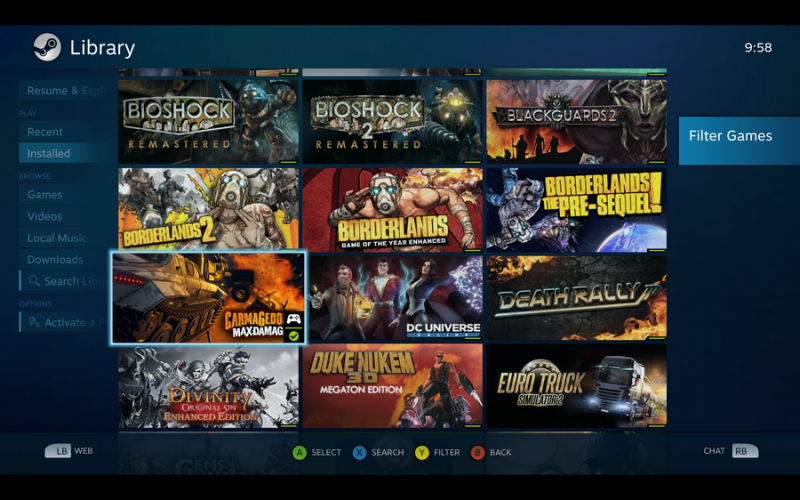

Да, вайфай у меня 5 гигагерц и играю в трёх метрах от точки доступа.
ScummVM: геймпад тут работает как мышь, можно правым стиком курсор гонять. Это удобней, чем с крестовины, но смысла нет — с тачскрина в разы удобней играть.
DOS: пока не настраивал, где-то в дальней перспективе. Но вопросов быть не должно, особенно для аркад с небольшим количеством кнопок.
Нативные игры Android: как написал выше, пробовал только Sonic the Hedgehog™ Classic. Геймпад работал без проблем.
Из дополнительной функциональности: Home+Y переключает геймпад в режим мыши, тогда появляется курсор, который можно гонять стиками. Левый стик — быстрое движение, правый — медленное, для более точного позиционирования. И шифты превращаются в «Левый клик» и «Назад» (L1 и R1). В играх я данный режим не проверял.
Переход обратно в режим геймпада — Home+X.
Input Lag. Он же Controller lag, он же «задержка ввода» — время, проходящее между нажатием на кнопку и реакцией на экране. Для меня его тут нет. Но я не хардкорный геймер, возможно, что просто не замечаю. А в некоторых случаях задержка ввода не от контроллера даже зависит, а в движке игры прописана. Но в том же retroarch, к примеру, есть настраиваемая компенсация индивидуально для каждой игры.
Если же кому хочется разобраться с точными значениями, то вот вам видеоролик в 60FPS со счётчиком кадров на экране. Лично я там ничего не вижу, но для нормального исследования надо сделать раскадровку.
Источник